World Meeting Planner and Time Zone Converter
Ez a megbeszélés-tervezési táblázat úgy van beállítva, hogy segítsen megtervezni a konferenciahívásokat és megbeszéléseket a világ különböző időzónáiban tartózkodó emberekkel. Rengeteg online időzóna-konvertáló eszköz létezik, de miért ne használhatná az Excelt, nem igaz? Különösen akkor, ha rendszeresen foglalkozik bizonyos időzónákkal. Ez a táblázat lehetővé teszi, hogy akár 7 helyszínt is felsoroljon (beleértve a sajátját is). Ezután megadhatja az UTC-eltolódásokat, és mindegyikhez kiválaszthatja a megfelelő nyári időszámítási szabályt. Miután ezt beállította, megadhatja a megbeszélés időpontját, és ellenőrizheti az időösszehasonlító táblázatban, hogy működik-e.
World Meeting Planner
for Excel
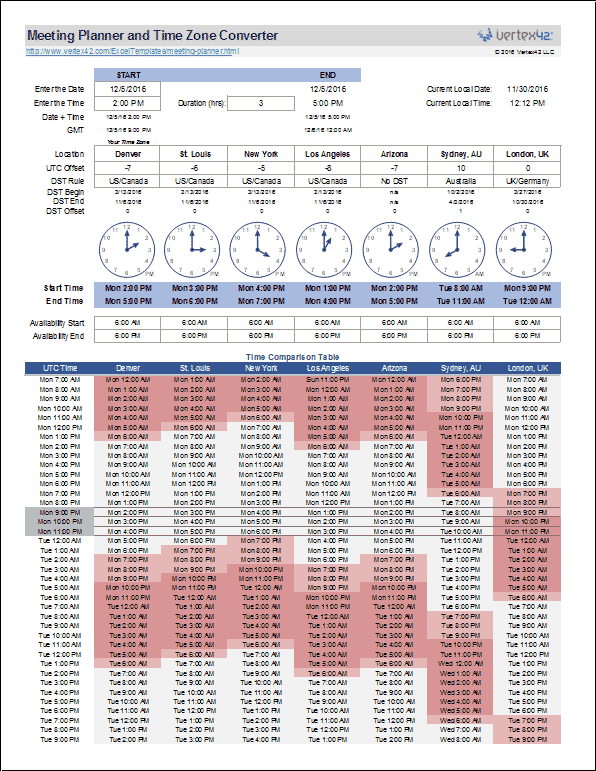
“Nincs telepítés, nincsenek makrók – csak egy egyszerű táblázatkezelő” – Jon Wittwer
Hogyan használja a találkozótervezőt
Adja meg a találkozó dátumát és időpontját
Fontos: A helyszínek listájának első oszlopában az ÖN helyszínének kell lennie. A megbeszélés kezdő dátumának és időpontjának, amelyet megad, ennek az első helyszínnek kell megfelelnie.
Nem adja meg a megbeszélés befejezésének időpontját. Ehelyett a végidő kiszámításra kerül, miután megadta az Időtartamot (órákban).
A kezdő dátum mezőbe a =TÓNAP() képletet, a kezdő időpont mezőbe pedig a =NAP()-TÓNAP() képletet írja be. Ezután minden alkalommal, amikor a táblázatkezelő újraszámít, például az F9 megnyomása után, a dátumok és az órák frissülnek, hogy az aktuális időt mutassák. Elég félelmetes!
A helyek címkéinek beírása
A címkék csak címkék, így nem számít, hogyan nevezzük az egyes helyeket. Ha akarod, megadhatod egy személy nevét is.
Enter the Standard UTC Offset
A “Standard” UTC Offset a helyszín tél közepi eltolódása. Más szóval a “normál” idő arra az időre vonatkozik, amikor a hely NEM nyári időszámítás alatt van. A táblázatban található wikipedia-cikkre mutató link segítségével megnézheti a helyére vonatkozó szabványos UTC-eltolódást.
Válassza ki a nyári időszámítási szabályt
Az időzónák átállításának bonyolultságát a nyári időszámítási szabályok okozzák, amelyek világszerte eltérőek. Még a fő időzónán belüli helyekre, például Arizonára is különböző szabályok vonatkoznak.
Minden szabály meghatározza a nyári időszámítás kezdetének és végének időpontját, és ha egy hely a nyári időszámításon belül van, akkor feltételezhető, hogy 1 óra hozzáadódik az UTC-eltolódáshoz. Ez alól a valóságban lehetnek kivételek, de ezek ritkák, ezért egyelőre megmaradtam ennél a feltételezésnél.
A táblázatot szándékosan igyekeztem a lehető legegyszerűbbé tenni, ezért nem vettem figyelembe a nyári időszámítás kezdetének időpontját (általában hajnali 2:00), és a szabályok csak egyetlen évre vonatkoznak (ezért van megjegyzésem arról, hogy a tervező nem működik több évet átfogó találkozók esetén).
A nyári időszámítási szabályoknak nincsenek szabványos nevei, ezért a helyszínekre vonatkozó szabályt úgy kell azonosítania, hogy a Wikipedián keres információt, és a nyári időszámítási szabályok munkalapon található információk és táblázatok alapján választja ki a megfelelő szabályt. Én a szabályokat néhány gyakori helyszínt használva neveztem el, de ha akarod, megváltoztathatod a neveket.
Az időösszehasonlító táblázat használata
A munkalap alján található táblázat segítségével láthatod a különböző helyszíneken élő emberek elérhetőségi idejét. A táblázat fölé beírhatja a szokásos munkaidejüket. A pirossal árnyékolt cellák azok az időpontok, amikor NEM állnak rendelkezésre. A világosabb piros árnyalat azt mutatja, hogy mikor “lehet” elérhetőek, és ezek a területek jelenleg 1 órával munka előtt és 4 órával munka után vannak beállítva (ezt megváltoztathatja).
Az időösszehasonlító táblázat a legközelebbi órára van kerekítve, így bár kiemeli a megbeszélés idejét, vegye figyelembe, hogy az árnyékolt idő órára van kerekítve.
Miért az analóg órák?
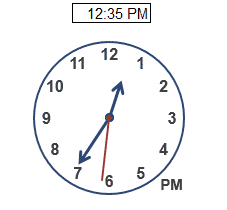
Analog óra Excelben
Az analóg órákat elsősorban azért vettem fel, mert rájöttem, hogyan lehet az órákat Excel-diagramokkal elkészíteni, és úgy gondoltam, hogy szórakoztató lenne valami “világórához” hasonlót létrehozni az Excel segítségével. De úgy gondolom, hogy az idő-összehasonlító táblázat hasznosabb az értekezletek tervezéséhez.
Ha kíváncsi vagy arra, hogyan lehet ilyen órákat készíteni az Excel segítségével, lásd az Órák munkalapot. Az órák egy XY-diagramot használnak, amelynek középpontja a (0,0) pontban van. Az órák minden elemét különböző sorozatok és címkék, valamint vonalstílusok segítségével hozza létre.
Még több helyszín hozzáadása
Ha még több helyszínt szeretne hozzáadni, valószínűleg el kell távolítania az órákat, mert míg új oszlopot könnyű másolni és beszúrni, új órát létrehozni nem egyszerű.